
La maggior parte dei contenuti sono digitali nel nostro tempo attuale. Come avrai notato, anche i tuoi ultimi video di famiglia, estratti conto bancari e video scaricati vengono salvati direttamente sul tuo computer. Le persone raramente hanno più bisogno di copie tangibili di queste cose.
Tuttavia, cosa succede se è necessario condividere video con persone o guardare film da un PC diverso? Naturalmente, è possibile utilizzare unità esterne, ma alcune persone preferiscono i DVD. Questo è dove la tua conoscenza Strumenti di creazione di DVD sarà molto utile.
Ma per ottenere risultati di qualità, avresti bisogno di un eccellente software per la creazione di DVD che ti consenta di scaricare, convertire, modificare e fare altre cose. In questo articolo, abbiamo compilato il file i dieci migliori software per la creazione di DVD che può aiutarti a fare proprio questo. Ma prima ti daremo il nostro convertitore video più consigliato, che è Dumpmedia Video Converter, che puoi utilizzare per convertire i formati video dopo aver creato un DVD nella sezione successiva.
Guida ai contenutiParte 1. DumpMedia: Il miglior software di conversione videoParte 2. I 10 migliori strumenti di creazione di DVD consigliatiParte 3. In conclusione
DumpMedia è un ottimo software di conversione video in quanto è facile da usare e facile da usare.
Questo software ti permette anche di:
È possibile unire qualsiasi parte desiderata dei file audio o video per formare un altro audio o video.
Puoi regolare gli effetti sui tuoi video personalizzati come:
Siete pronti? Di seguito è riportata la guida passo passo su come utilizzare il DumpMedia Software per modificare, personalizzare e migliorare i tuoi video dopo aver creato i tuoi DVD dai dieci strumenti per la creazione di DVD di cui parleremo più avanti. Innanzitutto, avvia l'applicazione seguendo i passaggi nella sezione successiva.
Passo 1: Vai al Cerca icona (lente di ingrandimento) accanto a Winicona dows nella barra delle applicazioni del computer.
Passaggio 2: digitare DumpMedia nel campo di testo.
Passo 3: fare clic su DumpMedia applicazione sui risultati della ricerca.
Passo 1: fare clic su Icona del launchpad nel Dock del tuo computer. L'icona del launchpad è un cerchio grigio con un razzo grigio più scuro al centro.
Passaggio 2: digitare DumpMedia sulla barra di ricerca nella parte più in alto.
Passaggio 3: premi il pulsante Invio sulla tastiera per avviare l'applicazione.
Vuoi personalizzare i tuoi video per trasformarli in uno creativo? Nessun problema! Questa funzione è disponibile anche in DumpMedia. Basta seguire questi passaggi:
Passaggio 1: seleziona un video che desideri modificare.
Passo 2: fare clic su Modifica pulsante situato nella sezione superiore dell'interfaccia dell'applicazione.
Passaggio 3: esegui le modifiche che desideri per personalizzare il tuo video. Queste sono alcune delle funzionalità del DumpMedia :
Passaggio 4: seleziona più video e uniscili in uno solo.
Puoi anche unire più video in uno usando DumpMedia. Basta seguire questi passaggi:
Passaggio 4a: seleziona l'icona vuota situata nella parte anteriore di ogni video che desideri unire.
Passaggio 4b: fare clic sul pulsante Unisci in un file nell'interfaccia principale.
Passaggio 5: controlla il tuo video modificati che si trova nelle cartelle preimpostate.
Essere in grado di produrre video di alta qualità è anche una caratteristica indispensabile di ogni software di editor di DVD. Di seguito sono riportati i passaggi per migliorare la qualità video utilizzando DumpMedia.
Passaggio 1: fare clic su Aggiungi file / file pulsante.
Passaggio 2: seleziona il/i video che desideri migliorare per aggiungerlo a DumpMedia Software. Il software consente di aggiungere più file alla volta.
Passaggio 3: fare clic su Miglioramento video pulsante per mostrare le opzioni di miglioramento. Queste opzioni sono:
Lascia che ti parli un po 'della nostra top ten DVD elenco dei creatori prima di iniziare. È evidente che la maggior parte dei computer portatili e desktop sono rappresentati da Winsistemi operativi basati su Dows, ma sappiamo anche che i prodotti Apple, come la serie Apple AC, stanno diventando sempre più popolari.
Abbiamo quindi compilato una combinazione di strumenti per la creazione di DVD che funzionano sia per MacOS che WinPC Dows. Cinque strumenti erano basati su Apple e gli altri cinque sono su Windows. Uno di questi può funzionare su entrambi, anche se favorisce leggermente Microsoft.
Quindi iniziamo, leggete le sezioni seguenti per saperne di più su questi strumenti.
Questo strumento è per:
Il software Avi2DVD è uno strumento disponibile per le macchine che operano in Windows che traggono grande vantaggio dall'interfaccia utente semplice e incredibile del software. Questa caratteristica del software lo rende adatto alla creazione di DVD per coloro che sono meno esperti. Tuttavia, la codifica del software non è abbastanza semplice e non c'è una reale stabilità. Ciò significa che a volte le parole di codifica e ci sono anche momenti in cui è necessario risolvere i problemi.
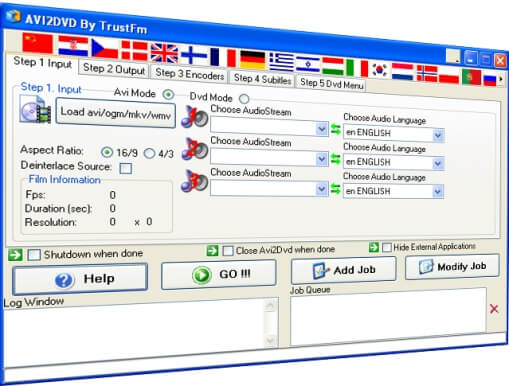
Questo strumento è per gli utenti MacOS ed è uno dei più esclusivi strumenti gratuiti per la creazione di DVD per Mac grazie alla sua capacità di masterizzare CD e DVD in più sessioni. Per renderlo più chiaro, ciò significa essenzialmente che invece di creare un archivio di file permanente in un DVD, questo strumento consente l'eliminazione e la sostituzione dei file nei DVD. Questo è l'ideale per scopi di backup e archiviazione, soprattutto quando le esigenze di archiviazione cambiano.
Questo strumento è per:
È un eccellente creatore di DVD freeware soprattutto se hai intenzione di creare un CD audio. Questo strumento ti consente di creare un disco audio senza lasciare enormi spazi tra le tracce video come viene fatto da molti masterizzatori. Per quanto riguarda le operazioni più potenti, lo strumento è anche in grado di masterizzare DVD che puoi utilizzare per avviare i tuoi PC. Questa è una caratteristica eccellente per il backup dei tuoi sistemi operativi. Tuttavia, lo svantaggio principale dell'utilizzo di questo strumento è la sua interfaccia utente che è molto complicata rispetto agli altri software presentati in questo articolo.
Questo strumento è compatibile con Winsistemi operativi dows. È anche un software particolarmente valido che può fare quasi tutto ciò che ogni semplice creatore di DVD freeware deve fare. Ma ci sono alcuni svantaggi nell'usare questo software.
Innanzitutto, DeVeDe è eccellente per l'uso da parte degli utenti finali e sul tuo computer medio, ma non ti aiuta a fornirti alcun tipo di servizio professionale con il tuo DVD. Inoltre, lo strumento può funzionare solo nelle versioni successive di Winsistema operativo dows. Quindi se il tuo è più vecchio, dovresti prima controllare la compatibilità prima di scaricare questo freeware.
Disco è compatibile con i sistemi operativi MacOS X 10.4.3 o versioni successive. È un ottimo software per MacOS che può aiutare a masterizzare DVD. Inoltre, ha un sacco di funzionalità come le animazioni. Ha un'interfaccia utente facilmente comprensibile, il che significa che puoi conoscere immediatamente l'utilizzo dello strumento senza mai sentirti intimidito.
Questo strumento è per:
Questo strumento è buono in quanto fornisce molte funzionalità non offerte da altri software per la creazione di DVD. Una delle sue migliori caratteristiche è la sua capacità di convertire e scrivere quarantacinque diversi tipi di file su CD o DVD. Inoltre, se lo desideri, puoi anche creare sottotitoli, file video, tracce audio sovrapposte al video e menu in modo da poter creare DVD di stile professionale. Questo strumento è molto facile da usare e per di più ha molte funzionalità.
DVDStyler è per MacOS PC e consente la creazione di menu anche prima di masterizzare il DVD. Inoltre, a differenza di molti altri software, questo strumento fornisce modelli che consentono di creare menu Contenuti dall'aspetto professionale come DVD Flick.
Questo strumento è compatibile con entrambi Windows e MacOS PC. È un eccellente masterizzatore DVD multiuso che ti consente di fare praticamente tutto ciò che desideri senza costi. Ha un editor integrato dove puoi vedere cosa stai facendo prima di apportare modifiche permanenti e masterizzarlo sul tuo CD o DVD.
Questo strumento è per PC MacOS ed è un software intuitivo e molto semplice. Tra le sue eccellenti caratteristiche c'è l'ampia gamma di formati di file che puoi utilizzare per la masterizzazione. Tuttavia, questo software è difettoso.
Questo strumento è per:
Il freeware VobBlanker è un po 'più specifico quando si tratta del suo funzionamento rispetto agli altri sulla nostra lista. Viene utilizzato principalmente per rimuovere informazioni aggiuntive già codificate nei file video. Questa caratteristica rende questo strumento molto utile ma generalmente non è facile da usare.
In questo articolo, ti abbiamo fornito un eccellente software di conversione video, DumpMedia, che puoi utilizzare per convertire i tuoi video dopo aver creato i tuoi DVD. Quindi abbiamo presentato dieci eccellenti strumenti gratuiti per la creazione di DVD che possono aiutarti a masterizzare i tuoi video su un disco Bluray o DVD. Divertiti a scegliere quello giusto che si adatta ai tuoi gusti!
